
Cuando vas a instalar un nuevo videojuego siempre surge la duda de si será o no compatible con tu PC, más aún si se trata de un título AAA y tu PC tiene ya unos años. Sin embargo, poder determinar si un videojuego será o no compatible con tu equipo es muy sencillo y tan solo basta con unos clics para saberlo.
Por supuesto, lo primero es saber los requisitos mínimos y recomendados del videojuego elegido, y también las especificaciones técnicas de tu PC. Así podrás evaluar si los cumple o no. En este tutorial aprenderás cómo poder determinarlo de una forma fácil y rápida.
¿Cómo saber si mi PC es compatible con un juego?
Para conocer esta información, de vital importancia para un gamer, conviene tener en cuenta varios aspectos. Hemos preparado una tabla con todo lo que debemos tener en cuenta a modo de resumen.
| Idea | Descripción |
|---|---|
| Requisitos del sistema | Consulta los requisitos mínimos y recomendados del juego en la página oficial del desarrollador o en la tienda en línea donde se vende. Verifica si tu PC cumple con esos requisitos en términos de sistema operativo, procesador, memoria RAM, tarjeta gráfica y espacio en disco duro. |
| Especificaciones de tu PC | Compara las especificaciones de tu PC con los requisitos del juego. Puedes verificar la información de tu PC en el panel de control o utilizando herramientas como el Administrador de dispositivos o programas de diagnóstico del sistema. |
| Herramientas de verificación | Utiliza programas y herramientas en línea que analicen automáticamente tu PC y comparen sus especificaciones con los requisitos de un juego en particular, como Can You Run It y PCGameBenchmark. |
| Comunidad de jugadores | Busca en foros y comunidades de jugadores que estén discutiendo sobre el juego en cuestión. Pregunta si alguien con una configuración similar a la tuya ha jugado el juego y si ha experimentado algún problema de compatibilidad. |
| Opiniones y reseñas | Lee las opiniones y reseñas de otros jugadores que hayan jugado el juego en una configuración similar a la tuya. Presta atención a los comentarios relacionados con problemas de rendimiento, bloqueos o errores. |
Dónde localizar los requisitos del videojuego
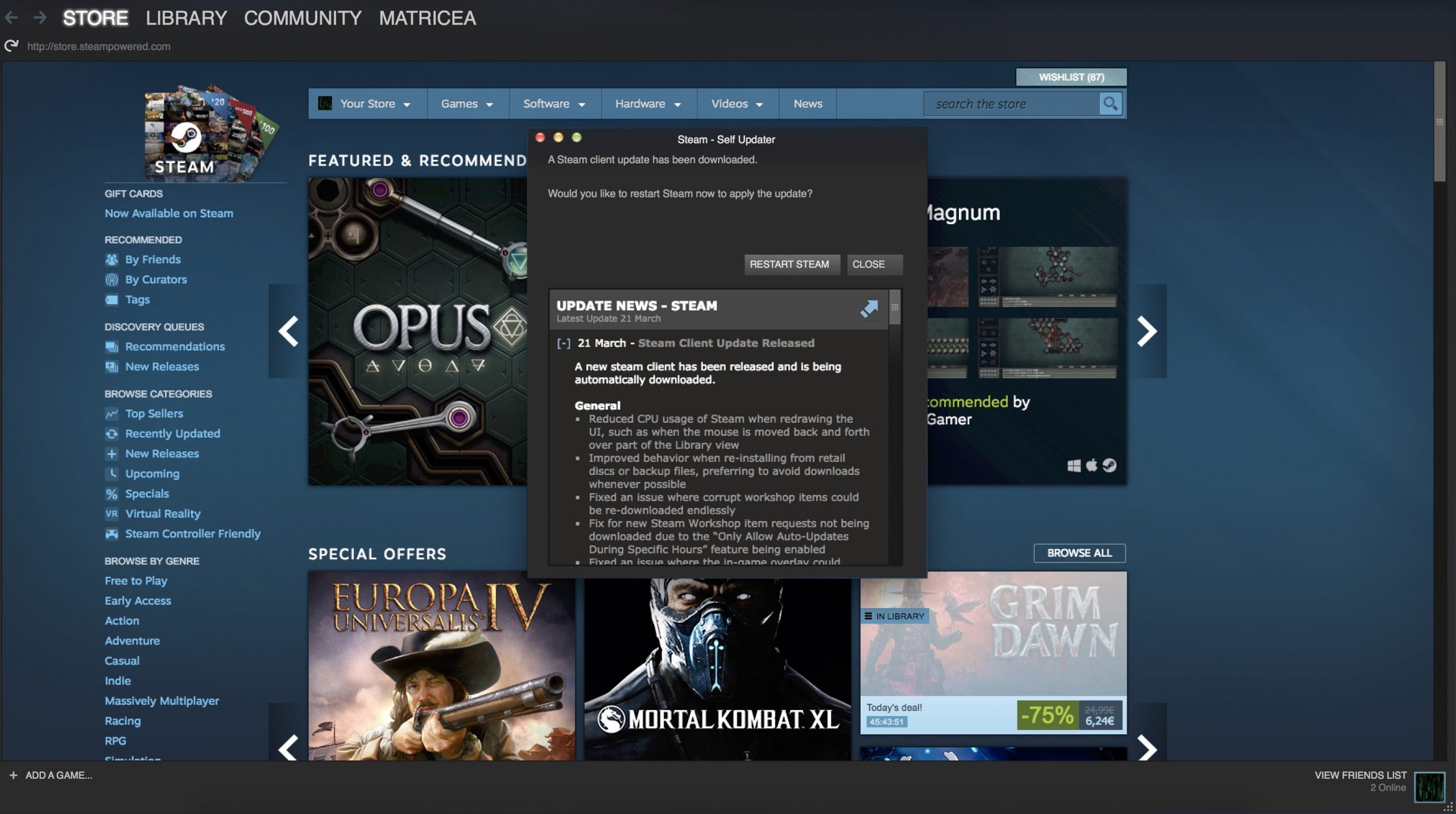
Para poder ver los requisitos mínimos (con los que puede ejecutarse), o recomendados (para que pueda correr holgadamente con configuraciones gráficas buenas), de un videojuego, lo puedes hacer en la web oficial del juego, en el catálogo de su desarrollador, e incluso en las tiendas de videojuegos donde se especifican éstos. Por ejemplo en Steam.
En caso de haber comprado el videojuego físicamente, en ves de en formato virtual, los requisitos suelen venir en el manual que se incluye o en la propia carcasa en la zona trasera.
Cómo saber las especificaciones técnicas del hardware de tu PC
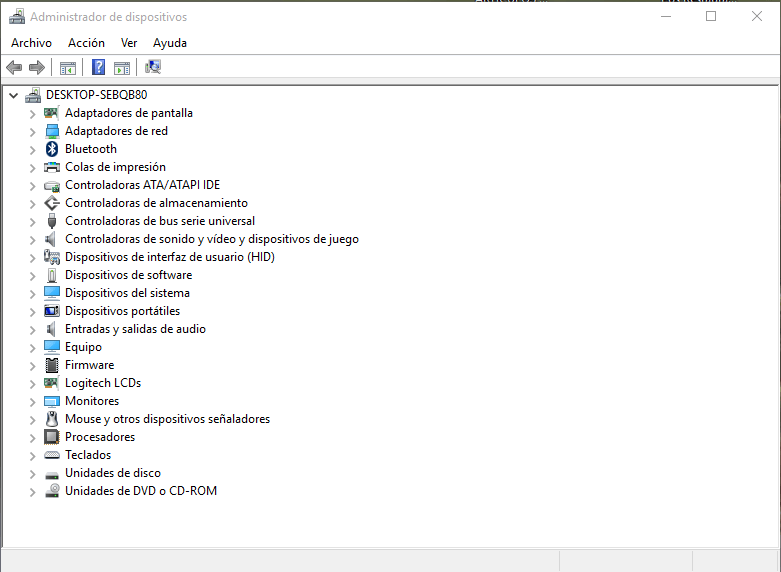
Lo segundo es conocer las especificaciones de tu hardware (en GuíaHardware tienes varias guías para saber cuál es tu tarjeta gráfica y cuál es tu procesador). Esto se puede hacer mediante diversos programas, como puede ser AIDA64, o también sin necesidad de instalar nada, usando el administrador de dispositivos de Windows. En ese caso, el procedimiento es muy sencillo:
- Ve al buscador de Windows 10 u 11.
- Escribe «Información del sistema» y haz clic para buscar.
- Aparecerá esta app del sistema operativo que puedes abrir.
- En la ventana que aparece podrás ver la información del software y hardware.
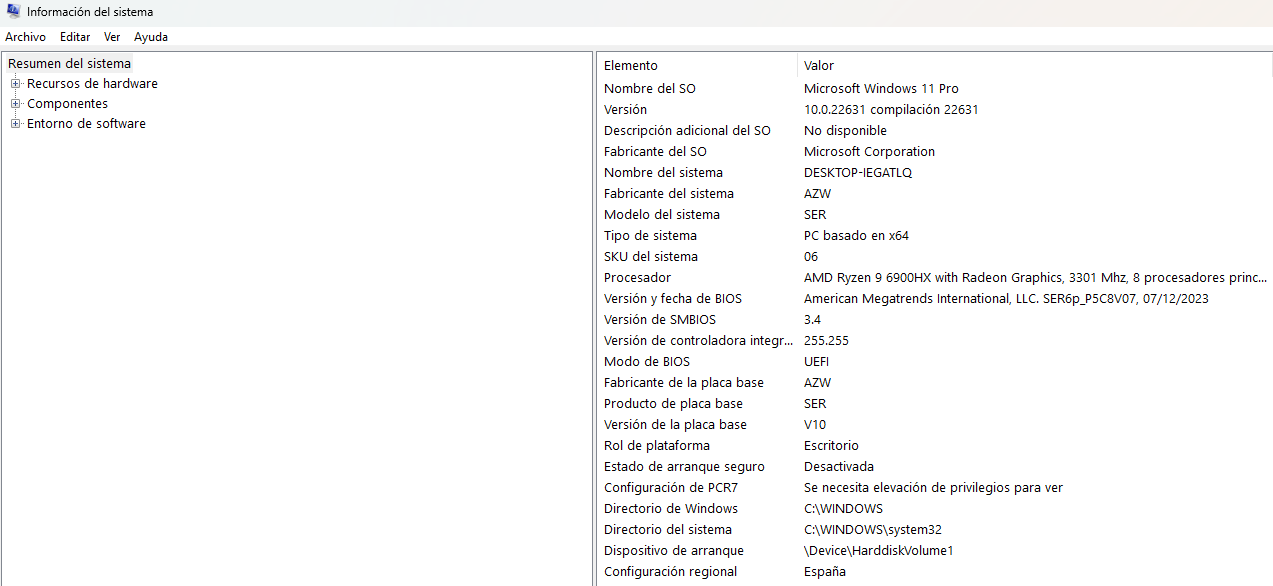
Te tienes que fijar especialmente en los parámetros importantes para el videojuego, es decir, aquellos que se indican en los requisitos del título elegido. Generalmente suelen ser:
- Procesador (generación, frecuencia y núcleos)
- Capacidad de memoria RAM
- Espacio de almacenamiento disponible en tu disco duro
- GPU o tarjeta gráfica y VRAM de la misma
- Resolución de la pantalla
- Sistema operativo y versión de la API gráfica (Vulkan, OpenGL, DirectX 3D)
- También existen videojuegos que pueden tener necesidades específicas, por ejemplo, es frecuente que también se necesite conexión a Internet para multijugador.
Comprobar si un juego es compatible con tu PC automáticamente (más fácil aún)
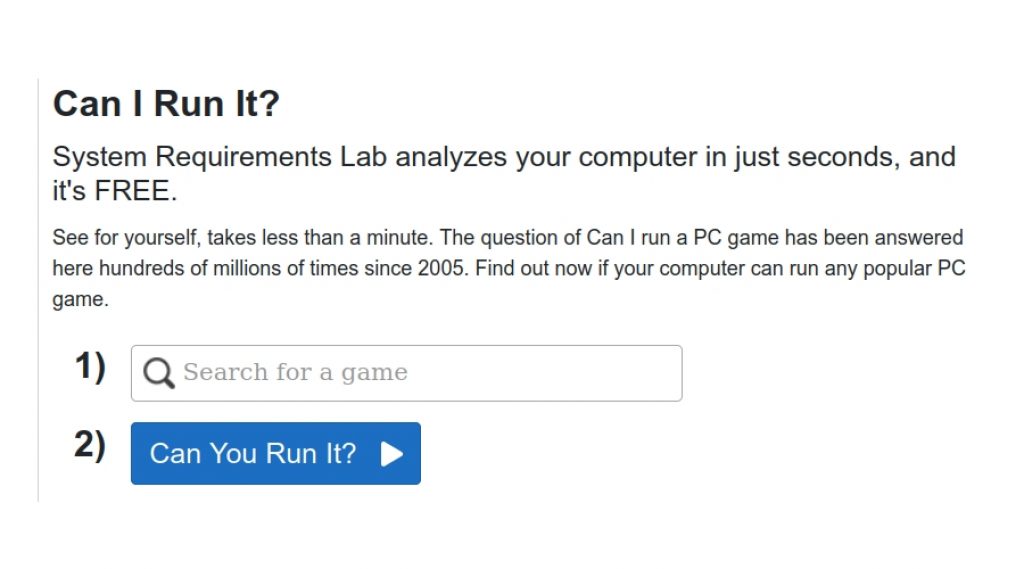
Existen sitios webs muy prácticos que te pueden ayudar con la comprobación de si es o no compatible un videojuego con tu PC. Uno de esos sitios es la web Can You Run It?, una gran galería con millones de títulos de videojuegos lanzados desde 2005, donde es frecuente que encuentres lo que buscas si no se trata de un videojuego raro o más antiguo. Los pasos para comprobarlo son tan sencillos como estos:
- Entra en el sitio web oficial de la herramienta Can You Run It?
- Ahora en el cuadro Search for game introduce el título del videojuego que quieres comprobar. En mi caso, el Resident Evil 4 Remake.
- Pulsa el botón Can You Run It azul.
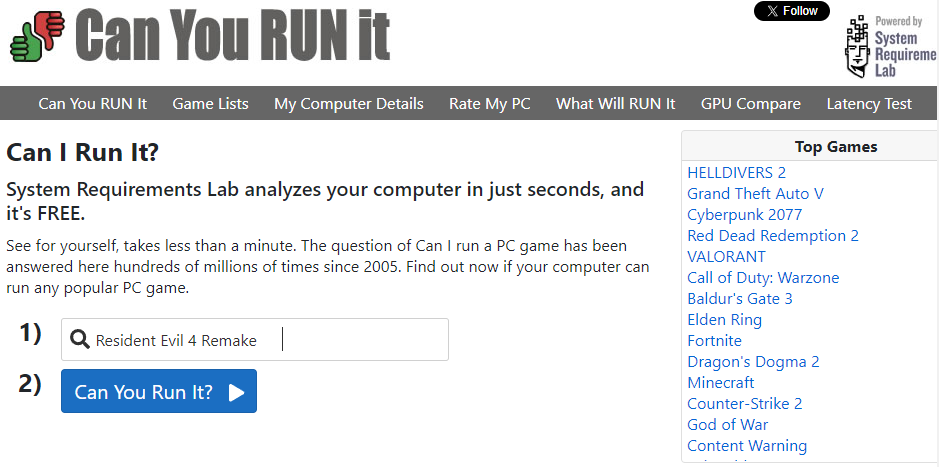
- Te redirige a otra página, si ha localizado el videojuego, y te mostrará los requisitos mínimos y recomendados. Pero también te vuelve a aparecer nuevamente el botón azul Can You Run It.
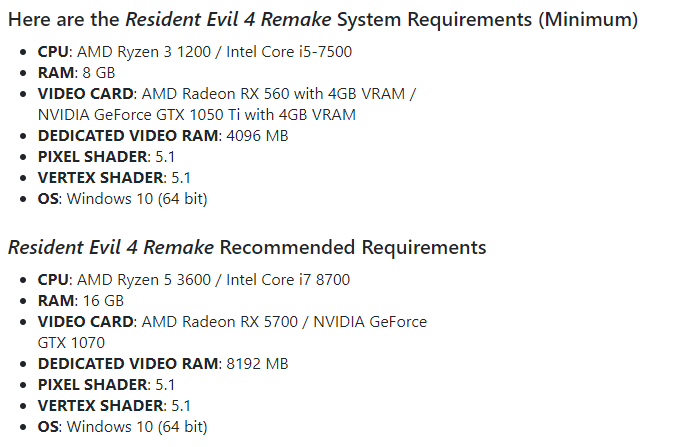
- Si vuelves a pinchar en el botón, se iniciará una descarga de un programa ejecutable llamado Detection.exe. Si lo descargas y lo ejecutas en tu PC, iniciará un análisis de tu configuración.
- Una vez finalice el proceso, vuelve al navegador a la web y te mostrará si has pasado el test con éxito (es compatible) o no.
Aunque también puedes acudir a PCGameBenchmark. Es un sitio web que proporciona información y análisis detallados sobre el rendimiento de los juegos en diferentes configuraciones de PC. Su objetivo es ayudar a los jugadores a evaluar si sus sistemas cumplen con los requisitos necesarios para ejecutar determinados juegos.
El funcionamiento de PCGameBenchmark se basa en una extensa base de datos de configuraciones de PC y benchmarks de juegos. Utiliza algoritmos y pruebas para comparar las especificaciones de tu PC con los requisitos de un juego específico.
Para utilizar PCGameBenchmark, generalmente sigues estos pasos:
- Visita el sitio web de PCGameBenchmark.
- Busca el juego en el que estás interesado utilizando la función de búsqueda o navegando por las categorías.
- Una vez que hayas seleccionado el juego, verás información detallada sobre los requisitos mínimos y recomendados del sistema.
- PCGameBenchmark te proporcionará una estimación de cómo se desempeñará el juego en tu PC en función de tus especificaciones. También puede proporcionar recomendaciones sobre mejoras de hardware si tu sistema no cumple con los requisitos necesarios.
- Además, el sitio web también ofrece reseñas y opiniones de otros jugadores sobre el rendimiento del juego en diferentes configuraciones de PC.
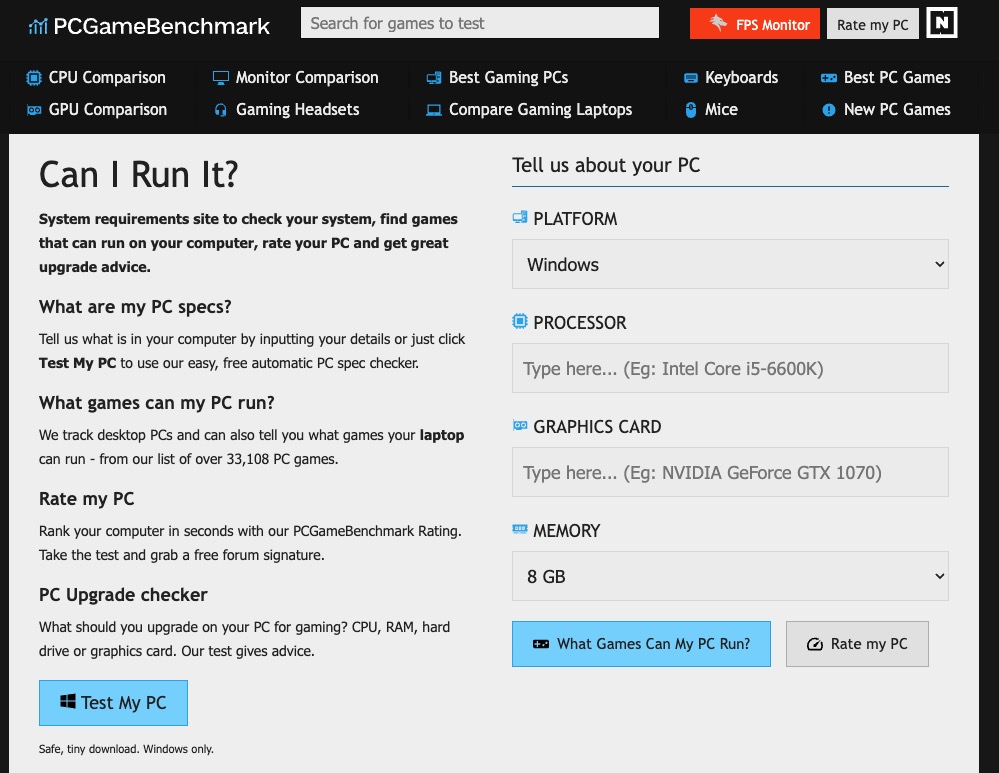
Es importante tener en cuenta que PCGameBenchmark proporciona estimaciones basadas en análisis y pruebas, pero los resultados pueden variar en la práctica debido a diversos factores, como controladores desactualizados, software en segundo plano y optimizaciones específicas del juego. Por lo tanto, siempre es recomendable considerar otros recursos y opiniones para tomar una decisión informada sobre la compatibilidad de un juego con tu PC.
